Ajuda
Configurar controles
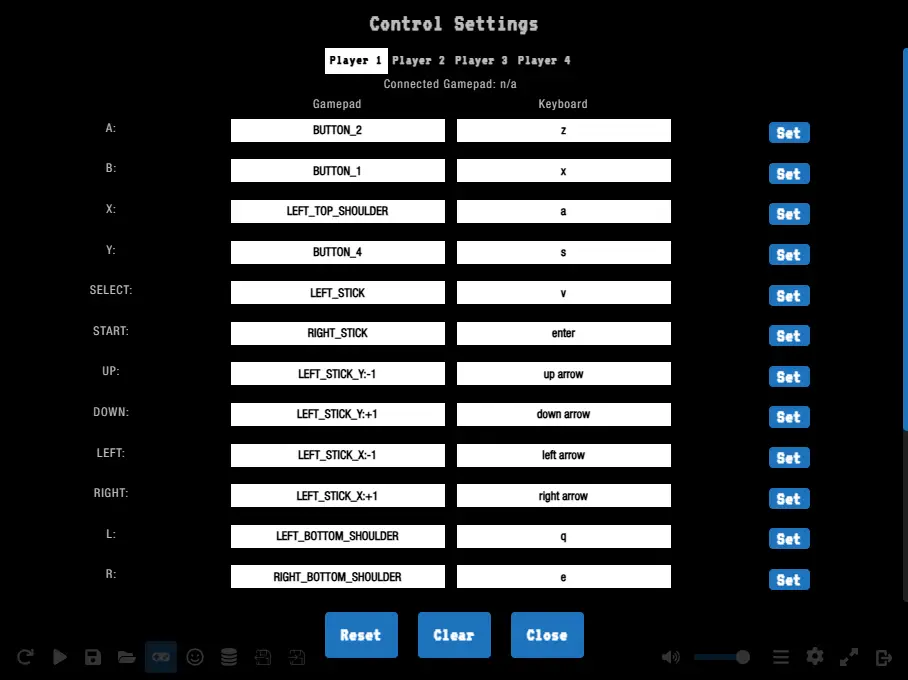
No topo da tela podemos ver qual controle estamos configurando. É possível configurar até 4 controles (ou 4 Players). Clique na aba “Player 2” para configurar os botões do controle 2 e o mesmo para os demais players.
Ao lado esquerdo da tela ficam os botões referente ao controle do console.
Ao centro temos duas colunas principais: Gamepad e Keyboard.
- Gamepad – Controles conectados via USB, Bluetooth ou Dondle wi-fi.
- Keyboard – Seu teclado, podendo ser um teclado externo USB, Bluetooth ou integrado ao dispositivo (de notebooks, por exemplo).
Ao lado direito encontramos os botões “Set” que define uma nova entrada para o botão do controle do console.
Na parte inferior da tela temos os botões:
- Reset – Redefine os comandos para o padrão da emulação;
- Clear – Limpa todos os comandos, permitindo inserir novos comandos e anulando algum indesejado;
- Close – fecha a tela de configurações dos controles.
Um erro muito comum é confundir o botão do controle com o do teclado. No print acima, temos o botão A do controle mapeado com a tecla Z do teclado. Isso significa que, ao apertar a tecla Z dentro do jogo, é o mesmo que apertar o botão A do controle do console. Se você entendeu essa lógica, já consegue configurar todos os demais botões e se divertir, caso contrário, siga o exemplo a seguir:
Podemos usar o controle do Super Nintendo como base para configurar um determinado jogo.

Vamos usar como base o jogo Super Mario World. Você sabe que o botão B do controle faz o Mario pular, então se observarmos o mapeamento do Keyboard, a tecla X fará com que o Mario pule no jogo e segurando a tecla S fará o Mario correr.
Tendo essa base, você consegue configurar seu próprio padrão de teclas para substituir os comandos do controle do console.
Conectar controles Bluetooth/USB/Wif-fi (Dongle)
- Controles USB – Plugue o controle em uma porta USB de seu dispositivo. Dependendo do seu sistema operacional, pode ser que você escute um som ou uma mensagem indicando que a conexão foi feita com sucesso.
- Controles Bluetooth – Verifique se seu dispositivo possui a tecnologia Bluetooth e ative-a. Depois acione o modo de pareamento do seu controle – consulte o manual de instruções de seu controle ou pesquise pelo modelo na internet junto com a frase “modo de pareamento” ou “pair mode”. Abra as configurações do seu sistema operacional e procure por “Dispositivos Bluetooth” ou algo similar (depende do seu sistema operacional e idioma do mesmo). Clique em “Adicionar dispositivo” e procure o nome do seu controle na lista. Clique sob ele e aguarde a confirmação da conexão.
- Controles Wi-fi – Conecte o dongle em uma porta USB do seu dispositivo e aguarde o som ou notificação de conexão. Geralmente não é necessário fazer nenhuma ação extra para esse tipo de conexão, porém drivers de sistema podem ser necessários em alguns casos (confira o manual de instruções do seu controle e sistema operacional).
ATENÇÃO: Dispositivos da marca Apple como iMac, iPhone, MacBook etc não são compatíveis com controles externos Bluetooth/USB/Wi-fi de outras marcas!
Configurar controles externos aos jogos
Na mesma tela de configuração de controles, clique em um dos campos da coluna “Gamepad” e pressione o botão de seu controle referente ao botão virtual do console. Exemplo: clique no primeiro campos do Gamepad referente ao botão A do console e pressione um botão do seu controle que fará referência a esse comando.
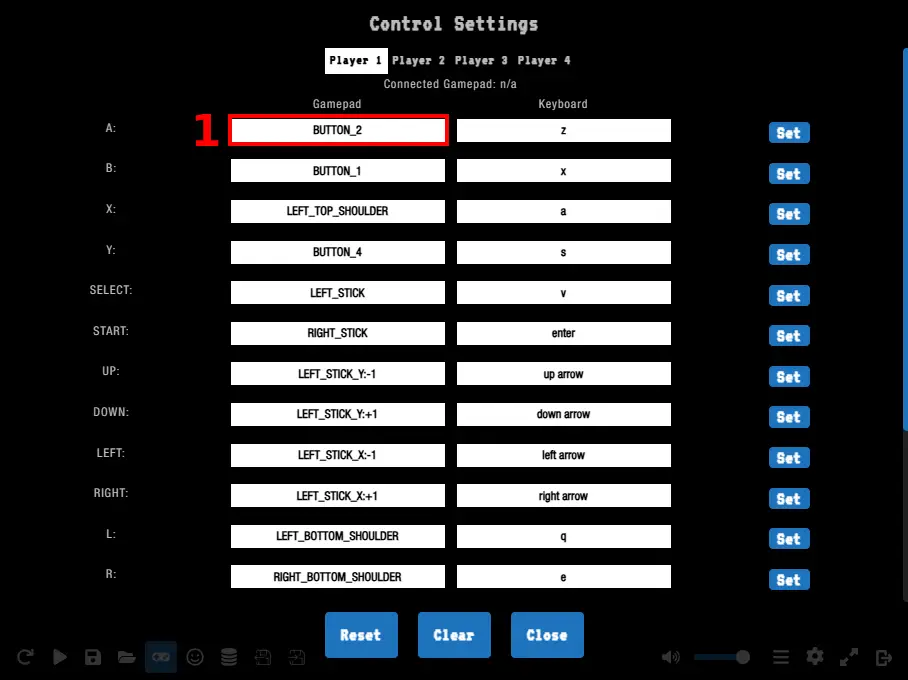

Depois clique no campo referente ao botão B do console e depois no botão da mesma posição do seu controle. Faça isso com todos os botões e depois clique em “Close” para fechar a tela de configurações.
Teste os comandos no jogo e volte para fazer algum ajuste caso necessário.
Meu controle está conectado mas não funciona
Alguns controles mais antigos e de marcas mais genéricas podem não ser reconhecidos pelo emulador. Se esse for o seu caso, você pode mapear os botões do controle para uma tecla do seu teclado. Use o programa JoyToKey na página de Downloads para fazer isso e configure apenas as teclas do teclado para o controle que não funcionar diretamente.
Salvar progresso de jogo
- Clique no ícone e escolha um local para salvar o arquivo.
- Quando quiser retornar ao jogo, clique no ícone e carregue o arquivo salvo.
- Clique no ícone
 para exportar e escolha um local para salvar o arquivo.
para exportar e escolha um local para salvar o arquivo. - Quando quiser carregar o arquivo do jogo salvo, clique no ícone
 para importar o arquivo salvo. Escolha o arquivo que deseja carregar e reinicie o jogo clicando no ícone
para importar o arquivo salvo. Escolha o arquivo que deseja carregar e reinicie o jogo clicando no ícone - Depois de passar pela tela de título, veja que o seu jogo aparecerá para fazer o loading como no console físico.
Requisitos mínimos de sistema
Você pode tentar rodar os jogos em dispositivos inferiores aos da tabela abaixo, porém pode ter uma experiência bem inferior ou até mesmo frustrante para alguns consoles como Nintendo 64, Nintendo DS e Play Station.
| Console | Sistema Operacional | Processador | Memória RAM | Tipo de Memória ROM | Placa de Vídeo |
|---|---|---|---|---|---|
| Arcade | Windows/Linux/Android/MacOS | Intel Core i3 (10ª-12ª gen) / Ryzen 3 5300U / 5300HS / 7320U | 2 GB | HD | Intel HD Graphics 4000 ou superior |
| Game Boy | Windows/Linux/Android/MacOS | Intel Core i3 (10ª-12ª gen) / Ryzen 3 5300U / 5300HS / 7320U | 2 GB | HD | Qualquer GPU integrada moderna (Intel HD 2500+, Vega 3+) |
| Game Boy Advance | Windows/Linux/Android/MacOS | Intel Core i3 (10ª-12ª gen) / Ryzen 3 5300U / 5300HS / 7320U | 2 GB | HD | Intel HD Graphics 4000 / AMD Vega 3 ou superior |
| Game Boy Color | Windows/Linux/Android/MacOS | Intel Core i3 (10ª-12ª gen) / Ryzen 3 5300U / 5300HS / 7320U | 2 GB | HD | Qualquer GPU integrada moderna (Intel HD 2500+, Vega 3+) |
| Master System | Windows/Linux/Android/MacOS | Intel Core i3 (10ª-12ª gen) / Ryzen 3 5300U / 5300HS / 7320U | 2 GB | HD | Qualquer GPU integrada moderna |
| Mega Drive | Windows/Linux/Android/MacOS | Intel Core i3 (10ª-12ª gen) / Ryzen 3 5300U / 5300HS / 7320U | 2 GB | HD | Intel HD Graphics 4000 ou superior |
| Nintendinho | Windows/Linux/Android/MacOS | Intel Core i3 (10ª-12ª gen) / Ryzen 3 5300U / 5300HS / 7320U | 2 GB | HD | Qualquer GPU integrada moderna |
| Nintendo 64 | Windows/Linux/MacOS | Intel Core i5 (10ª-12ª) / Ryzen 5 5500U / 5600U / 7530U | 8 GB | SSD SATA ou NVMe | Intel HD Graphics 520 / AMD Vega 6 ou superior |
| Nintendo DS | Windows/Linux/MacOS | Intel Core i5 (10ª-12ª) / Ryzen 5 5500U / 5600U / 7530U | 8 GB | SSD SATA ou NVMe | Intel HD 520 / Vega 6 ou superior |
| PlayStation | Windows/Linux/MacOS | Intel Core i5 (10ª-12ª) / Ryzen 5 5500U / 5600U / 7530U | 8 GB | HD | Intel HD 520 / Vega 6 ou superior |
| Super Nintendo | Windows/Linux/Android/MacOS | Intel Core i3 (10ª-12ª gen) / Ryzen 3 5300U / 5300HS / 7320U | 2 GB | HD | Intel HD Graphics 4000 ou superior |
Atenção: Para celulares, mesmo os top de linha podem apresentar problemas para consoles como Nintendo 64 e Nintendo DS. Para esses consoles, recomendamos o uso de um computador com os requisitos mensionados acima!
Tempo de carregamento
Os jogos rodam diretamente do seu navegador e ficam armazenados em cache para ser carregados na memória RAM (memória temporária). Então é necessário aguardar todo o download para o seu navegador da ROM. Jogos de 8 ou 16 bits são bem pequenos e não exigem uma conexão muito rápida para carregar quase instantaneamente, porém jogos de 32bits podem demorar bastante.
Veja uma média de tempo de carregamento dos jogos para cada console:
| Console | Tamanho médio de arquivo | Tempo médio para download |
|---|---|---|
| Arcade | 60MB | 30 segundos |
| Game Boy | 380KB | 5 segundos |
| Game Boy Advance | 10MB | 15 segundos |
| Game Boy Color | 800KB | 6 segundos |
| Master System | 200KB | 5 segundos |
| Mega Drive | 1.2MB | 10 segundos |
| Nintendinho | 150KB | 5 segundos |
| Nintendo 64 | 25MB | 25 segundos |
| Nintendo DS | 64MB | 30 segundos |
| PlayStation | 700MB | 4~5 minutos |
| Super Nintendo | 4MB | 10~15 segundos |
OBS: O tempo de download pode variar bastante dependendo da sua conexão e desempenho do seu dispositivo!
